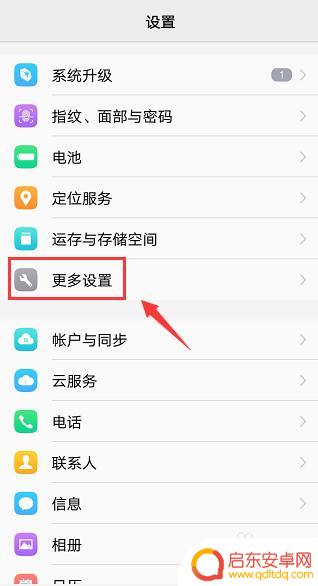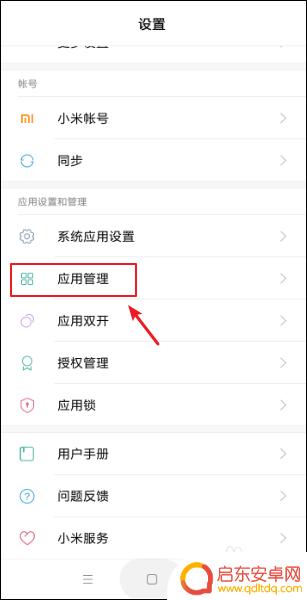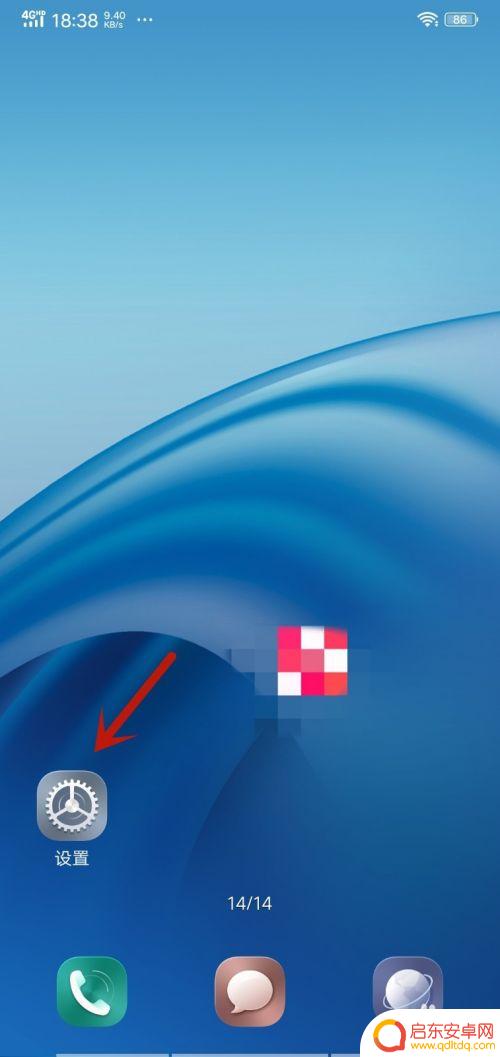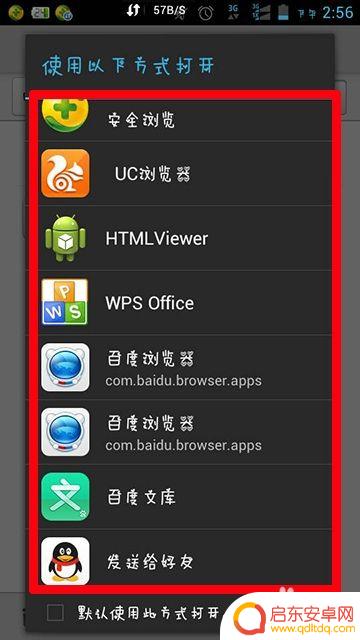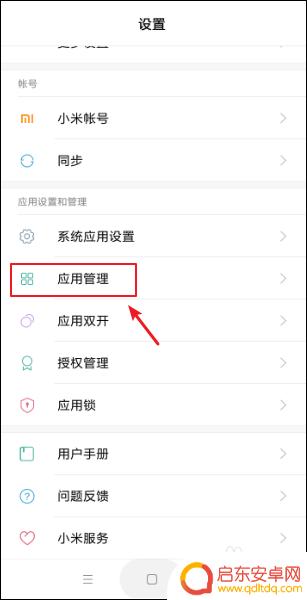如何修改vivo手机设置 vivo手机怎么更改默认打开程序
在使用vivo手机的过程中,我们可能会发现一些默认设置并不符合个人的习惯或需求,比如默认打开的应用程序,要修改vivo手机的默认打开程序,只需要简单的几步操作就可以实现。通过调整设置,我们可以让手机更符合个人的使用习惯,提升使用体验。接下来我们就来了解一下如何修改vivo手机的默认打开程序。
vivo手机怎么更改默认打开程序
方法如下:
1.手机点击打开【设置】进入设置页面后,往下滑动页面。找到【更多设置】点击打开它。
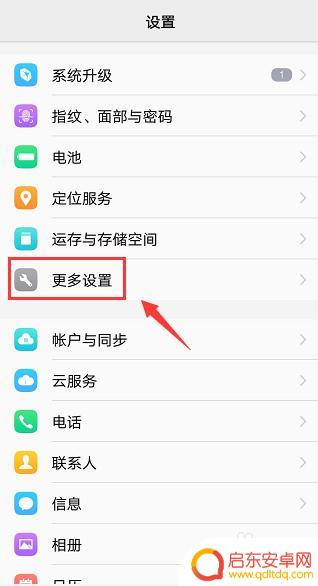
2.进入更多设置页面,点击【应用程序】就可以管理手机全部应用程序。
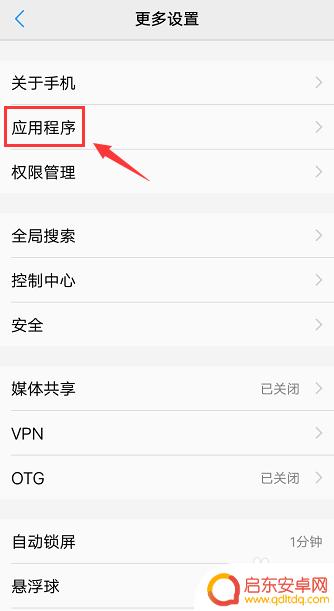
3.进入应用程序页面,点击【默认应用设置】就可以对手机的默认应用程序进行设置。
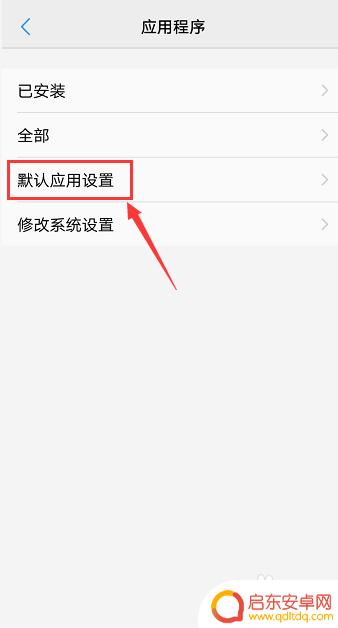
4.进入默认应用设置页面,根据你的需求。你可以选择要更改默认应用程序的设置,比如:点击【视频】就可以更改默认程序的视频应用。
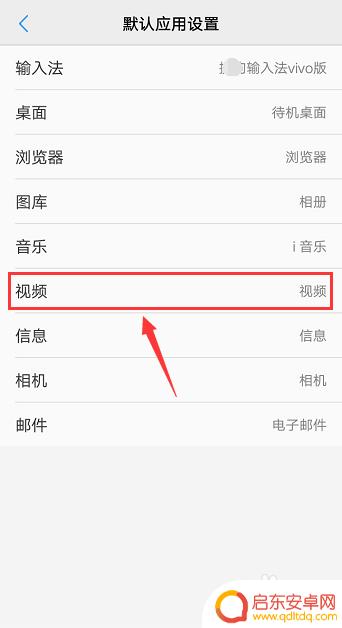
5.出现窗口,显示你手机已经安装的应用。你可以选择其中一个应用,设为默认应用,比如:视频应用程序选择【百度网盘】。
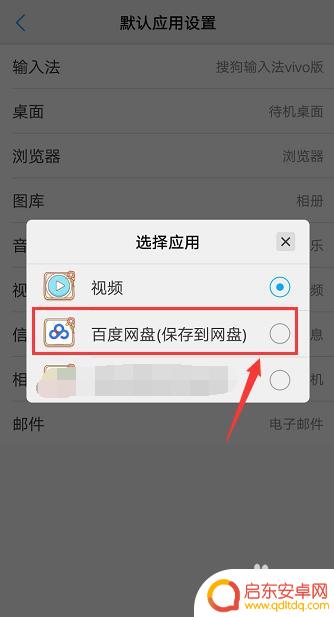
6.出现更换默认窗口,点击【更换】就可以确定此应用为默认应用程序了。
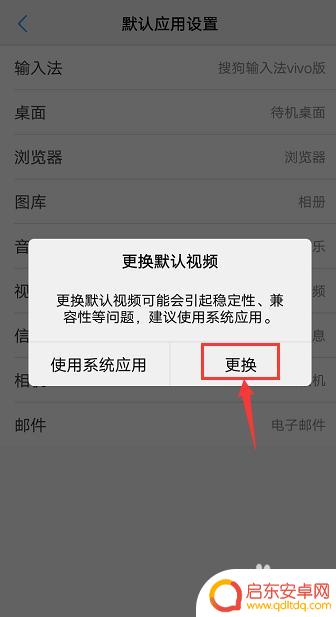
7.完成后,默认应用程序已经成功更改设置了,如图所示。
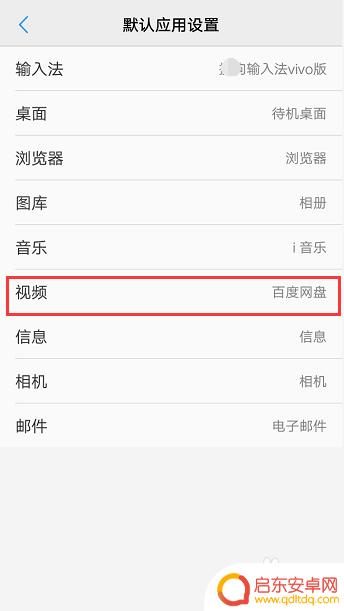
以上就是修改vivo手机设置的所有内容,如果你遇到了相同的情况,可以参照我的方法来处理,希望对大家有所帮助。
相关教程
-
vivo怎么默认应用 vivo手机默认程序设置怎么改
vivo手机默认应用程序设置是指用户在使用vivo手机时,系统默认打开的应用程序,用户可以根据自己的需求和习惯来更改默认应用程序设置,例如将默认浏览器更改为谷歌浏览器,将默认音...
-
如何设置手机默认应用程序 如何在小米手机上修改默认程序
在如今的智能手机时代,我们经常使用各种应用程序来满足我们的各种需求,随着应用程序越来越多,我们常常会遇到一个问题:如何设置手机的默认应用程序?特别是在小米手机上,如何修改默认程...
-
手机修改默认打开方式 修改手机文件打开方式的步骤
在日常使用手机的过程中,我们经常会遇到需要修改手机默认打开方式的情况,无论是想要更改某种文件的打开方式,还是希望将某个应用程序设为默认打开方式,都需要我们按照一定的步骤来操作。...
-
什手机么软件能选择默认软件 安卓手机怎么修改默认应用程序
在使用安卓手机时,我们经常会遇到需要选择默认软件的情况,有时候我们希望更改默认应用程序,但却不知道如何操作。安卓系统提供了很多方法来修改默认应用程序,让我们可以自由选择喜欢的软...
-
如何修改手机系统程序 小米手机默认应用在哪里设置
在使用小米手机时,我们经常会遇到一些默认应用程序无法满足我们的需求的情况,这时候我们就需要对手机系统程序进行修改。但是很多用户不清楚在哪里可以进行这样的设置。小米手机的默认应用...
-
苹果手机如何更改程序 iOS 13 如何更改iPhone的默认应用设置
iOS 13是苹果公司最新推出的操作系统版本,它带来了许多令人激动的新功能,其中包括用户更改iPhone的默认应用设置,在过去苹果手机的用户只能使用系统默认的应用程序来完成特定...
-
手机access怎么使用 手机怎么使用access
随着科技的不断发展,手机已经成为我们日常生活中必不可少的一部分,而手机access作为一种便捷的工具,更是受到了越来越多人的青睐。手机access怎么使用呢?如何让我们的手机更...
-
手机如何接上蓝牙耳机 蓝牙耳机与手机配对步骤
随着技术的不断升级,蓝牙耳机已经成为了我们生活中不可或缺的配件之一,对于初次使用蓝牙耳机的人来说,如何将蓝牙耳机与手机配对成了一个让人头疼的问题。事实上只要按照简单的步骤进行操...
-
华为手机小灯泡怎么关闭 华为手机桌面滑动时的灯泡怎么关掉
华为手机的小灯泡功能是一项非常实用的功能,它可以在我们使用手机时提供方便,在一些场景下,比如我们在晚上使用手机时,小灯泡可能会对我们的视觉造成一定的干扰。如何关闭华为手机的小灯...
-
苹果手机微信按住怎么设置 苹果手机微信语音话没说完就发出怎么办
在使用苹果手机微信时,有时候我们可能会遇到一些问题,比如在语音聊天时话没说完就不小心发出去了,这时候该怎么办呢?苹果手机微信提供了很方便的设置功能,可以帮助我们解决这个问题,下...